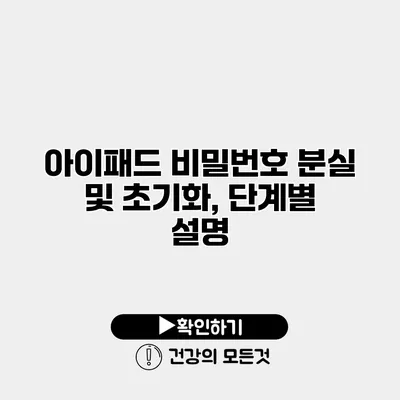아이패드의 비밀번호를 잊어버린 경험이 있으신가요? 일상에서 종종 겪을 수 있는 문제인데요, 비밀번호를 잃어버리면 데이터 접근이 제한되고, 불편함이 커지게 됩니다. 특히 중요한 정보나 문서가 저장되어 있을 때 더욱 그렇죠. 본 포스트에서는 아이패드 비밀번호 분실 및 초기화 방법에 대해 단계별로 자세히 설명해 드릴게요.
✅ 아이패드 비밀번호 초기화 방법을 지금 바로 알아보세요.
비밀번호 분실 원인
아이패드의 비밀번호를 잃어버린 원인은 다양해요. 다음과 같은 상황을 생각해 볼 수 있어요:
- 여러 대의 디바이스를 사용하는 경우
- 비밀번호를 자주 바꾸는 경우
- 비밀번호를 메모하지 않거나 다른 곳에 저장하지 않은 경우
이런 경우에는 비밀번호를 잊어버리기 쉽죠.
✅ 드롭박스에서 삭제된 파일이 복구되지 않는 이유를 알아보세요!
초기화 방법
아이패드의 비밀번호를 초기화하는 방법은 총 두 가지가 있어요. 각 방법을 단계별로 설명해 드릴게요.
1. iCloud를 통한 초기화
아이패드가 Find My iPhone 기능이 활성화된 경우, iCloud를 통해 원격으로 초기화할 수 있어요.
단계별 설명:
- iCloud 웹사이트 접속: 다른 기기 또는 컴퓨터에서 홈페이지에 접속해요.
- Apple ID 로그인: 당신의 Apple ID로 로그인하세요.
- ‘Find iPhone’ 선택: 페이지 상단의 ‘Find iPhone’ 아이콘을 클릭해요.
- 기기 선택: 상단의 ‘모든 기기’를 클릭한 후 초기화할 아이패드를 선택해요.
- iPad 지우기 클릭: ‘iPad 지우기’를 선택하면, 아이패드가 초기화되면서 비밀번호가 삭제돼요.
2. 컴퓨터를 통한 초기화
아이패드가 iCloud와 연결되지 않았거나 Find My iPhone이 비활성화 된 경우에는 컴퓨터를 사용하여 초기화하면 돼요.
단계별 설명:
- iTunes 또는 Finder 실행: Mac에서는 Finder, Windows에서는 iTunes를 실행해요.
- 아이패드 연결: USB 케이블을 이용해 아이패드를 컴퓨터에 연결해요.
- 복구 모드 진입:
- 아이패드 모델에 따라 버튼 조합을 눌러 복구 모드로 진입할 수 있어요.
- 이 방법은 각 모델별로 다르므로, 다음 표를 참고하세요.
| 아이패드 모델 | 버튼 조합 |
|---|---|
| 아이패드 Pro(버튼 없음) | 볼륨 업 버튼 → 볼륨 다운 버튼 → 사이드 버튼 유지 |
| 아이패드 8세대 및 이전 모델 | 홈 버튼 + 상단 버튼 유지 |
- 복구하세요: 복구 모드에 진입하면, 컴퓨터에서 ‘복원’ 또는 ‘업데이트’를 선택해요. 복원하면 아이패드가 초기화되며, 비밀번호가 삭제돼요.
✅ 안전한 크롬 데이터 복구 방법을 알아보세요.
초기화 후의 데이터 복구
아이패드를 초기화한 후 데이터를 복구하는 방법도 알아두면 좋아요.
- iCloud 백업 복원: 초기화 후 첫 설정 화면에서 ‘iCloud 백업에서 복원’을 선택해주세요.
- iTunes 백업 복원: iTunes에 저장된 데이터를 복원할 수도 있어요.
이 방법들은 과거의 정보나 데이터를 복원하는 데 효과적이죠. 하지만 중요한 데이터를 잃어버릴 수 있으므로, 주기적으로 백업하는 습관을 들이는 것이 좋답니다.
✅ 스마일라식 회복을 위한 완벽한 식단을 알아보세요.
예방을 위한 팁
비밀번호를 잊어버리는 상황을 예방하기 위해 다음과 같은 팁을 활용해보세요:
- 비밀번호 관리 앱 사용: 다양한 비밀번호를 안전하게 저장할 수 있어요.
- 2단계 인증 활성화: 더욱 안전하게 보호할 수 있는 방법 중 하나예요.
- 주기적인 백업: iCloud 또는 컴퓨터에 정기적으로 데이터를 백업하세요.
결론
아이패드의 비밀번호를 분실하더라도 초기화 방법을 통해 쉽게 해결할 수 있어요. 이번 기회에 데이터 백업과 보안 관리도 함께 신경 쓰는 것이 중요해요. 비밀번호 관리와 관련하여 도움이 필요하면 언제든지 문의해주세요. 이제는 중요한 정보를 잃어버리지 않도록 미리 준비하는 것이 낫겠죠?
비밀번호를 잊어버리지 않고 안전하게 유지할 수 있는 노력을 해요!
자주 묻는 질문 Q&A
Q1: 아이패드 비밀번호를 잃어버렸을 때 어떤 방법으로 초기화할 수 있나요?
A1: 아이패드를 초기화하려면 iCloud를 통한 방법이나 컴퓨터를 이용한 방법 두 가지가 있습니다. iCloud 방법은 Find My iPhone이 활성화되어 있을 때 사용할 수 있고, 컴퓨터 방법은 복구 모드로 진입하여 초기화할 수 있습니다.
Q2: 비밀번호 분실을 방지하기 위한 팁은 무엇인가요?
A2: 비밀번호 분실을 방지하기 위해 비밀번호 관리 앱을 사용하고, 2단계 인증을 활성화하며, 주기적으로 데이터 백업을 하는 것이 좋습니다.
Q3: 초기화 후 데이터를 복구할 수 있는 방법은 무엇인가요?
A3: 초기화 후 데이터 복구는 iCloud 백업 또는 iTunes 백업을 통해 할 수 있습니다. 준비된 백업을 선택하여 복원하면 됩니다.